Overwatch 2で自分の名前を隠すの使用方法 - Japanese
Lidia Rozo | 2024-04-24 13:16:31 | 日本語
このガイド エントリでは、Overwatch 2 で Hide My Name を使用する方法について知っておくべきことをすべて説明します。
Overwatch 2 で名前を隠すの使用について知っておくべきことは何ですか?
これはこのゲームに適用できるメカニズムであり、私たちが持っているメカニズムの一部です。そのため、Overwatch 2 で Hide my name を使用してそれを適用し、匿名性を実現する方法を説明することが有益です。
Overwatch 2 で名前を非表示にする方法を教えてください。
- Overwatch 2 で Hide my name を使用するには、ESC キーを押してメニュー内を移動する必要があります。そうすることで、[オプション]ボタンに移動して選択します。
- [オプション] ウィンドウで、[ソーシャル] タブに移動し、[プライバシー] タブをクリックします。
- Hide My Name にアクセスするには、Streamer Mode オプションが有効になっていることを確認する必要があります。
- これにより、オン/オフを切り替えるための追加オプションが多数開かれ、ストリーマー モードでのプレイ中に必要な匿名性のレベルを制御できるようになります。
Hide My Name を有効にすると、BattleTag が非表示になり、ランダムに生成されたものに置き換えられます。これは、同じゲーム ロビーにいる私たちと他のプレイヤーの両方に表示されます。ただし、実際の BattleTag を画面やストリームに表示しておきたい場合は、[クライアントのみ] オプションをオンにできます。これにより、ロビー内の他のプレイヤーに対して BattleTag が非表示になり、置き換えられるだけになります。完全な匿名性を維持するために、友人やグループのメンバーに対して BattleTag を非表示にすることもできます。これにより、Battle.net の友情関係に関係なく、私たちの画面と他のすべてのプレーヤーの画面に、ランダムに生成された BattleTag が表示されるようになります。
ここで、ロビー内のすべてのプレイヤーの完全な匿名性を実現するために、[他のプレイヤーの名前を非表示にする] オプションを有効にすることができます。これにより、画面上のすべてのプレイヤーの BattleTag が非表示になり、ランダム化されます。これらの設定をすばやく有効または無効にするには、個々のタブを調整するのではなく、ストリーマー モード ボタンをアクティブにするだけです。このオプションを使用すると、必要に応じてすばやく簡単に調整できます。
Overwatch 2 で Hide my name の使用方法がわかったので、それを適用して真の匿名性を実現します。
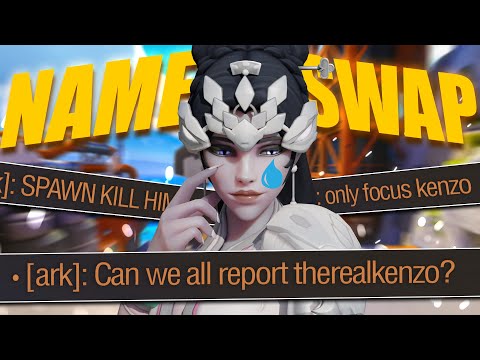 ▶
▶ Arc Raidersの荒涼とした海岸を探索し、隠されたサーベイヤー・ボールトを発見しましょう。このガイドでは、これらの貴重な隠し場所を見つけ、戦利品を獲得し、生き残るための重要な場所と戦略を明らかにします。
Europa Universalis 5で請求を取得する方法 Europa Universalis 5 で領有権を獲得するための最も効果的な戦略を学びましょう。このガイドでは、帝国を拡大し、侵略的な拡張を抑えるための、ファブリケーション、ミッションベース、イベント駆動型の領有権につい
Arc Raidersで錆びた閉鎖医療キットを見つける場所 ARC Raidersで生き残るのに苦労していませんか? Rusted Shut Medical Kitsを見つけるための最適な場所と戦略を発見し、戦い続けるために必要な必需品を手に入れましょう。
Outer Worlds 2で「オーダー・イニシエート・スカベンジャーハント」パズルを解く方法 Outer Worlds 2の「オーダー・イニシエート」宝探しゲームで行き詰まっていませんか?このガイドで、この難解なパズルの解答を公開します。ステップバイステップの攻略ガイドで、すべての手がかりを見つけ、メッセ�
Miseryで在庫スペースを増やす方法 Miseryで収納力を最大限に高める方法を学びましょう。在庫拡張のヒント、保管管理戦略、重要アイテムの優先順位付けなどを学びましょう。
Arc Raidersでトースターの入手場所 ARCレイダーズで生き残るために戦いましょう?ヒーローでさえ朝食が必要です。ARCレイダーズの危険な世界での略奪ガイドで、トースターやその他の物資を見つけましょう。
Arc Raidersでロケッティアドライバーを見つける場所 パイロットの皆さん、シートベルトを締めてください。ARCレイダーズでロケッティアドライバーを狩るための最適な場所と戦略を見つけましょう。このガイドでは、この重要な部品の入手場所と入手方法をご案内しま
Arc RaidersでARCモーションコアを入手する方法 Arc Raidersで強力なARCモーションコアを入手する方法を学びましょう。このガイドでは、ギアのアップグレードに必要なこの重要なコンポーネントの入手方法、入手場所、そして戦略を段階的に解説しています。
RV There Yetでタイヤを交換する方法 ステップバイステップガイドで、RVのタイヤを安全かつ確実に交換する方法を学びましょう。「There Yet」アドベンチャーに必要なヒント、必要な工具リスト、そして安全上の注意事項を習得しましょう。路上でのあら�
Miseryでバンカーで発電する方法 Miseryでサバイバルバンカーに電力を供給する方法を学びましょう。バッテリー、ケーブル、発電機などのゲーム内アイテムを使って、照明やツール用の電力を生成するためのガイドです。
Honkai Star RailでDeep Immersifierを入手する方法 Honkai Star Railでディープイマーシファイアを入手する方法をガイドで解説。強力なアップグレードをアンロックして、ゲームプレイを強化しましょう。
ARC Raidersで「Our Presence Up There」を完了する方法 ARC Raidersの冒険に参加しよう:Complete Our Presence Up There。このスリリングなゲームで探索し、戦略を練り、征服しましょう。
ARC Raidersで「統一の象徴」を完成させる方法 ARC Raiders: A Symbol of Unificationの世界。このスリリングなゲームで、テーマ、キャラクター、そして統一の影響力を探りましょう。
ARC Raidersでスニッチスキャナーを見つける方法 ARC Raidersの秘密を解き明かそう!スニッチスキャナーを見つけるための効果的な戦略を学び、ゲーム体験を向上させよう
Hyrule Warriors Age of Imprisonmentで全キャラクターをアンロックする方法 ゼルダ無双の全キャラクターをアンロックする方法を、包括的なガイドで解説します。ゲームをマスターして、キャラクターを拡張しましょう。
Europa Universalis 5でクレームを捏造する方法 Europa Universalis 5で外交術をマスターするには、主張を捏造する方法についてのガイドをご覧ください。領土を獲得しましょう。
Arc Raidersでクロスプレイを無効にする方法 Arc Raidersでクロスプレイを無効にする方法をステップバイステップで解説します。マルチプレイヤー設定をカスタマイズしてゲーム体験を向上させましょう。
Honkai Star Railのメモリティス海岸の遺跡「時の遺跡」にある黄金のスケープゴートの全ロケーション Honkai Star Railの黄金のスケープゴートの全ロケーションをガイド付きでご紹介します。秘密を解き明かし、ゲームプレイを強化しましょう。
5951
Hunt: Showdownで選ぶべき最高の主要武器ハント・ショーダウンで選ぶべき最高の主要武器はどれか知っていますか?もし知らないなら、心配しないでください。ここではその情報を詳しく解説しています。
5979
Call of Duty Mobile:シーズン13でQXRSMGを入手する方法皆様のために、ジェネラル・サルガス・ルクを倒すための具体的な方法を解説するWarframeガイドを作成しました。さっそく見ていきましょう。
18352041
No Rest For The Wicked でルーカリーを修復する方法 この素晴らしいゲームで必要なタスクである、No Rest For The Wicked でルーカリーを修復する方法をぜひ発見してください。
52040
Fallout 76 で銀を見つける場所 Fallout 76 で銀を見つける場所を説明するためのガイドを作成しました。
Note: Due to the fact that this post is a translation of the original content that was published in English, we would like to offer our most sincere apologies in the case that the translation is perceived as being wrong. We have made it our purpose to provide each and every one of our customers with the absolute finest experience that we are capable of providing. In the event that you find any errors, please do not be reluctant to get in touch with us; we will do all in our power to correct them as early as we possibly can. I would want to express my appreciation for your intervention.
